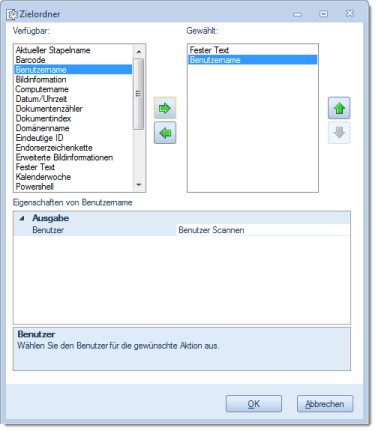Die von anderen Export-Funktionen der gleichen Vorlage erzeugten Ausgabedateien können mit dieser Funktion per FTP (in ihrer Gesamtheit) auf beliebige FTP-Server hochgeladen werden.
Das Erscheinungsbild des Menüs Eigenschaften:
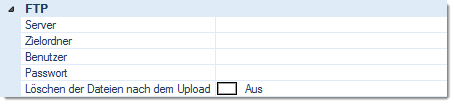
Server
Tragen Sie hier den Namen des zu verwendenden FTP-Servers ein.
Zielordner
Definieren Sie einen Ordner auf dem Übertragungsziel (FTP-Server), in dem die übermittelten Dateien abgelegt werden sollen. Hierzu stehen Ihnen eine Vielzahl von Variablen zur Verfügung, mit denen Sie den Zielordner bei Bedarf auch dynamisch (also abhängig vom Projektverlauf) beeinflussen können.
Sie haben die Möglichkeit, mehrere Variable miteinander zu kombinieren (Näheres zu Variablen siehe Anhang: Verwendung von Variablen). Im einfachsten Fall wählen Sie die Variable Fester Text, um einen (immer gleichbleibenden) Text-String Ihrer Wahl zu hinterlegen.
Durch Markieren einer Variablen und Klicken der grünen Pfeile können Einträge zwischen den beiden Fenstern Verfügbar und Gewählt verschoben werden, also Variable hinzugefügt (nach Rechts) oder entfernt (nach Links) werden.
Passend zur jeweils markierten Variablen im Fenster Gewählt werden im Fenster Eigenschaften von ... die weiteren Konfigurationsmöglichkeiten für diese Variable angezeigt.
Markiert man im rechten Fenster einen der aktiven Einträge, dann kann dieser mit Hilfe der vertikalen, grünen Pfeile auf oder ab bewegt werden. Dies verändert die Reihenfolge der späteren Abarbeitung (die Variablen werden von oben nach unten abgearbeitet).
Benutzer, Passwort
In diese Textfelder sind die für die FTP-Übertragung nötigen Benutzerangaben einzutragen.
Löschen der Dateien nach dem Upload
Ist diese Einstellung eingeschaltet (An), dann werden die lokalen Bilddateien nach ihrem FTP-Upload gelöscht, ansonsten bleiben sie erhalten.